Xbox Game Bar 上的語音聽起來像機器人?這是該怎麼做
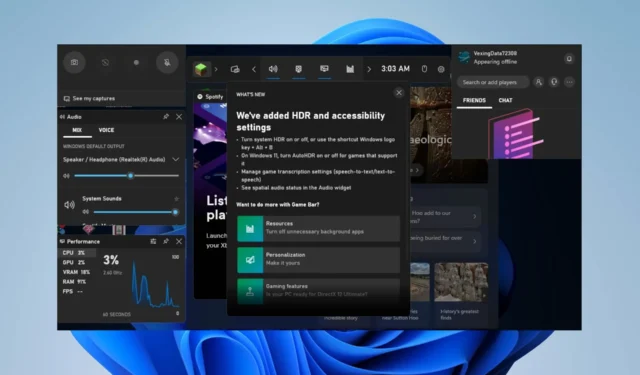
許多玩家報告說在他們的 PC 上錄製遊戲時他們的聲音有問題。他們抱怨 Xbox Game Bar 聽起來像一個令人討厭的機器人。但是,本指南將討論通過幾個步驟解決問題。
為什麼 Xbox Game Bar 聽起來像機器人?
許多因素可能導致 Xbox Game Bar 將您的聲音調整為聽起來像機器人。一些值得注意的是:
- 聲音採樣率配置——每秒採樣數的錯誤配置會導致波形中的聲音失真,從而阻止其創建離散數字信號。
- 麥克風未連接或出現故障– 問題也可能是由於您使用的麥克風或音頻設備連接不當,或者設備物理損壞,導致聲音改變。
上面列出的因素可能會根據情況在不同的計算機上有所不同。儘管如此,我們將引導您完成修復它的基本步驟。
如果 Xbox Game Bar 聽起來像機器人,我該怎麼辦?
在繼續執行任何高級步驟之前嘗試以下初步檢查:
- 重新連接您的音頻設備– 重新連接音頻設備將修復設備與計算機之間的不正確連接。
- 後台應用程序的結束任務——這將減少影響 Xbox Game Bar 的高 CPU 使用率。
如果錯誤仍然存在,請繼續執行以下高級故障排除步驟:
1.檢查麥克風配置
- 按Windows+I鍵打開“設置”應用程序。
- 單擊屏幕左側窗格中的系統,然後從右側選擇聲音。
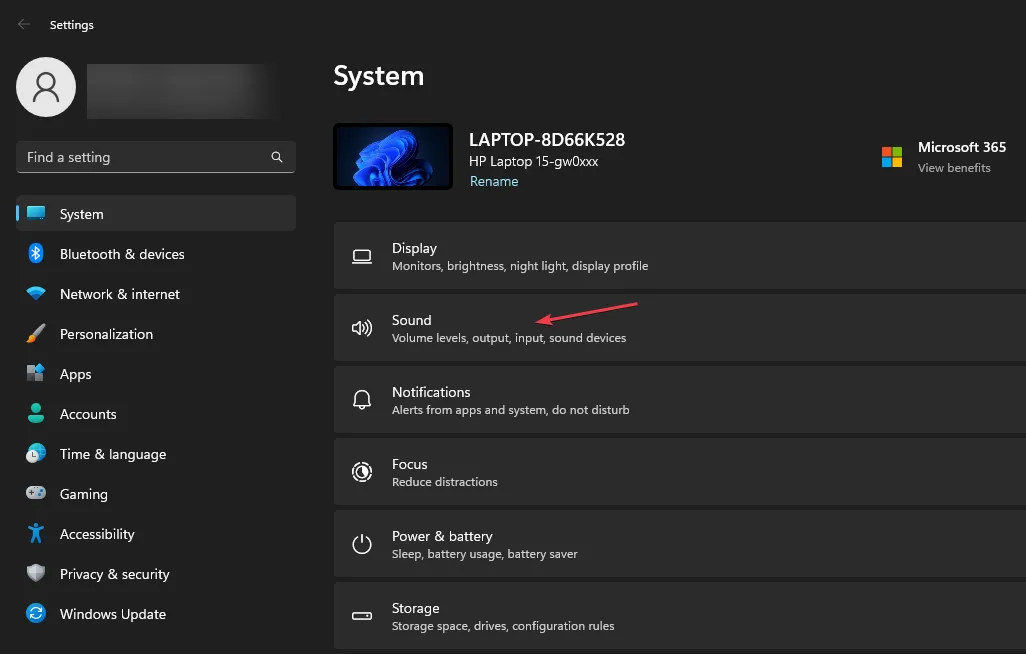
- 然後,單擊輸入選項卡下的麥克風陣列。
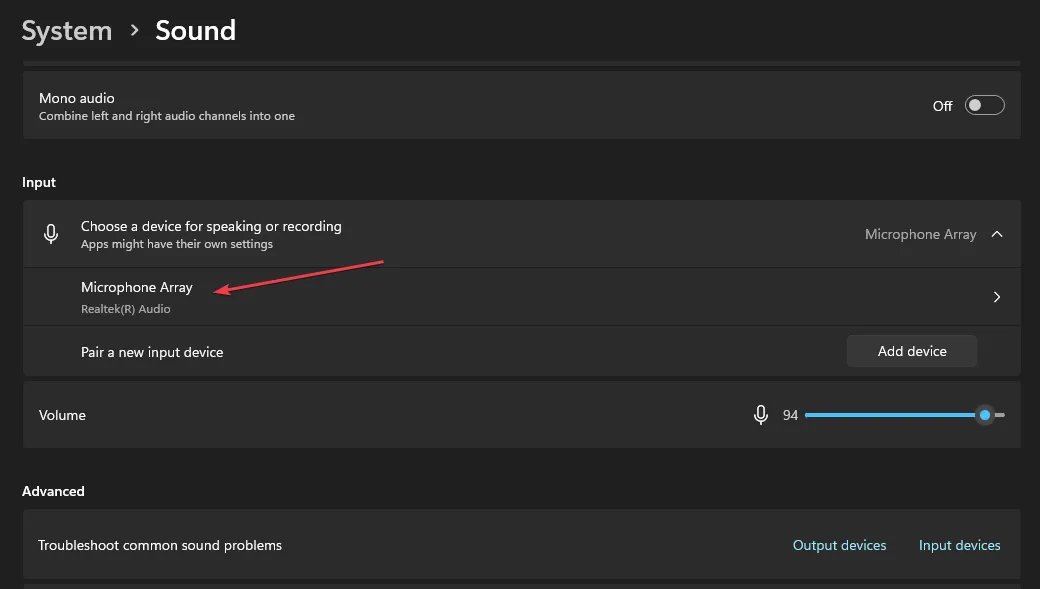
- 單擊下拉菜單並確保格式設置為通道 2。
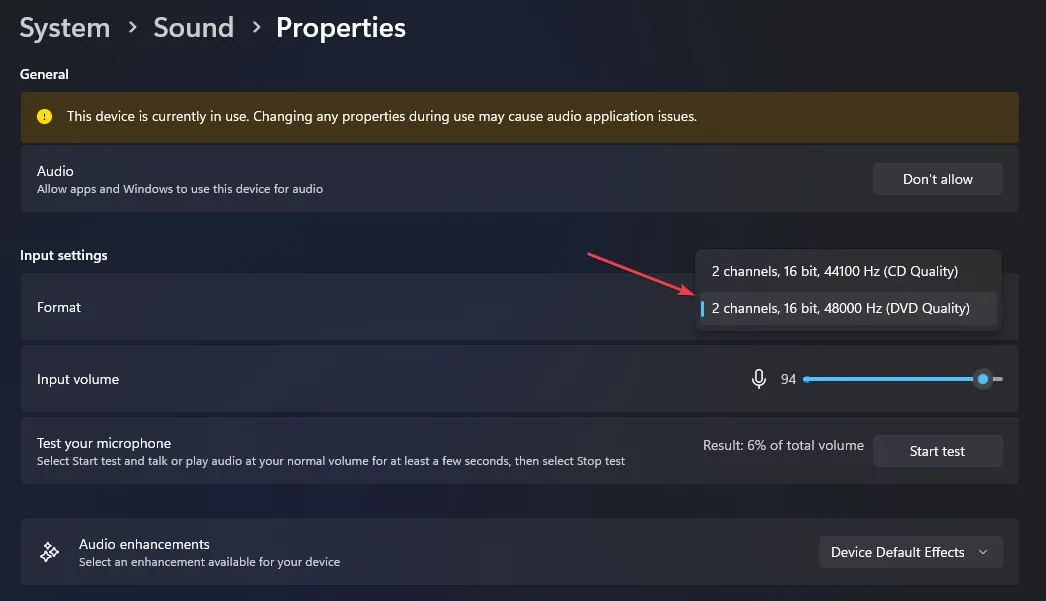
或者,如果您將頻道 1 作為第二個選項,那麼您可以切換到它,因為它對某些用戶有效。
調整麥克風設置有助於解決影響 Xbox Game Bar 錄音的配置問題。
2.配置聲音採樣率
- 左鍵單擊開始按鈕,鍵入控制面板,然後從結果中選擇它。
- 導航到硬件和聲音選項,然後單擊聲音。
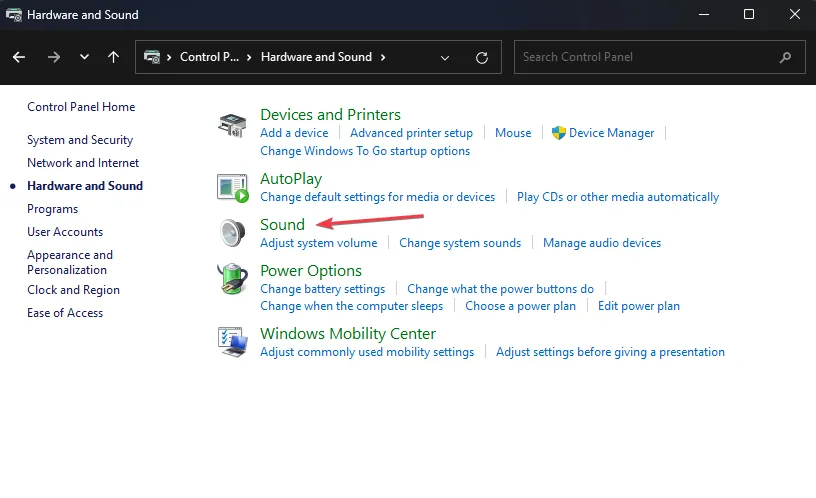
- 轉到錄音選項卡,然後雙擊您的麥克風以打開屬性。
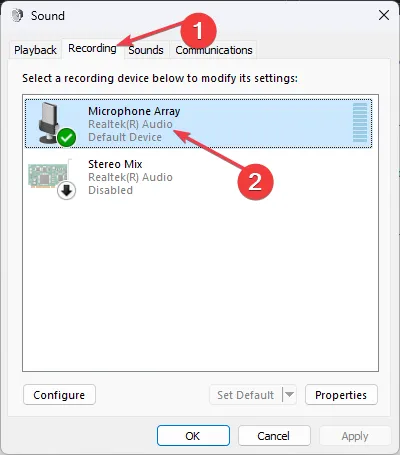
- 選擇高級選項卡。
- 在默認格式窗口下,單擊下拉按鈕,然後選擇2 通道、16 位 48000 Hz選項或嘗試不同的選項以發現最適合您的選項。
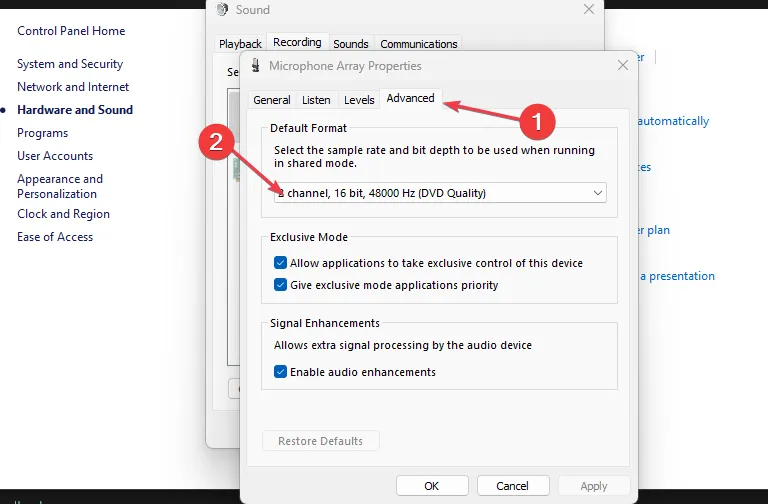
上述步驟將在聲音控制面板中配置聲音採樣率,重置每秒採樣率的數量。
3. 在 Xbox 應用程序中配置麥克風設置
- 左鍵單擊“開始”菜單,鍵入 Xbox,然後啟動Xbox 應用程序。
- 選擇左上角的玩家標籤,然後從選項中選擇設置。
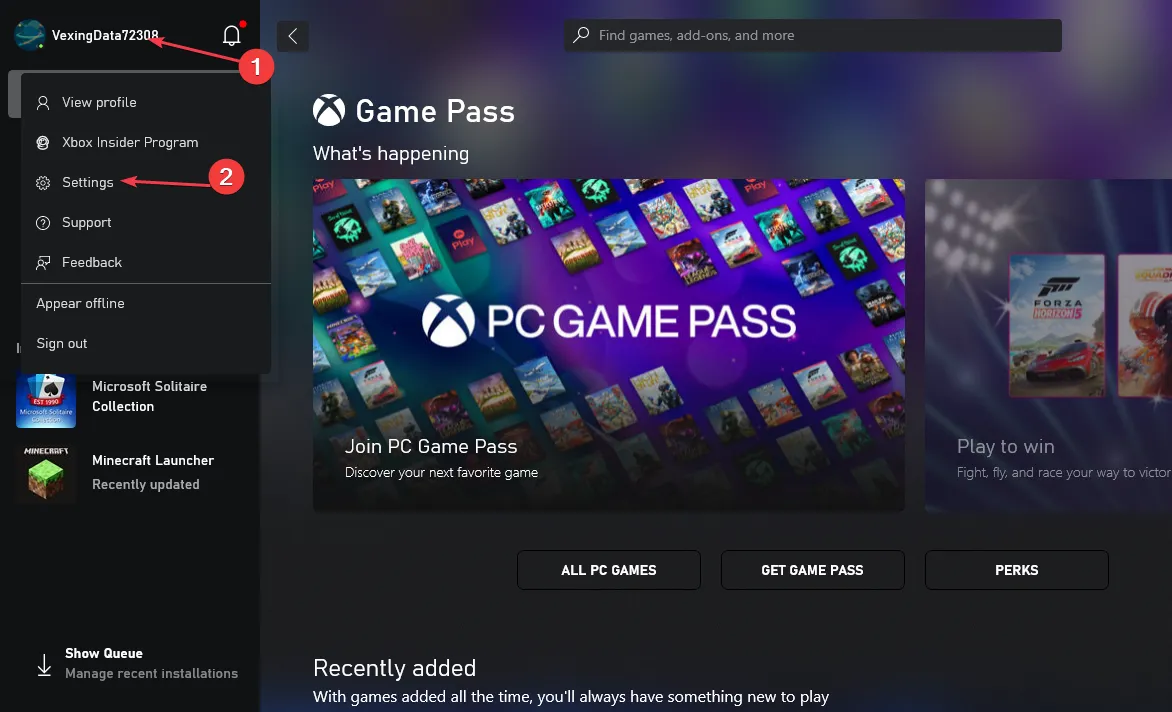
- 然後,單擊 Audio 選項卡,選擇Input devices下的下拉菜單,並將 Default 更改為Microphone Array (Realtek(R) Audio)或您的設備使用的任何設備。
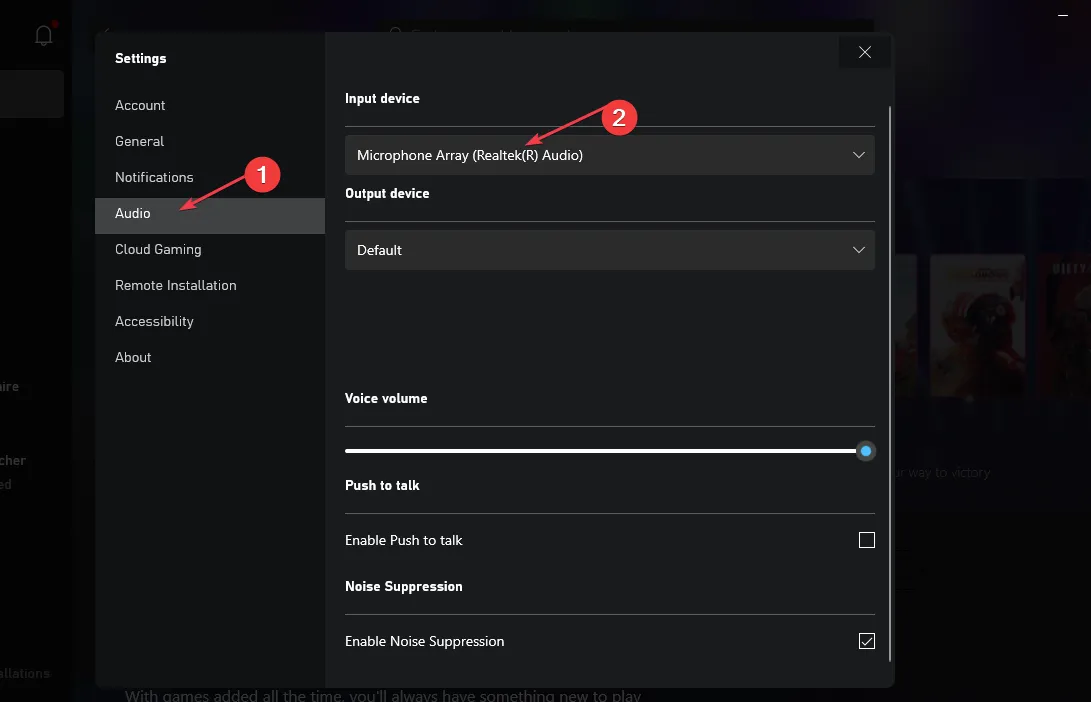
- 關閉您的應用程序並檢查機器人聲音是否已修復。
如果您還有其他問題,請將其放在評論部分。



發佈留言